Última actualización: octubre de 2019
Aplicable para: suscripciones de Office 365; Word 2019, 2016, 2013 y 2010. Ejecutándose en los sistemas operativos Windows 7, 8 y 10.
Aquí hay una pregunta que recibimos de un lector:
Últimamente, estoy notando una ralentización en el rendimiento de mi software Microsoft Word, esto es visible principalmente al iniciar el software. Mi sensación es que algunos paquetes adicionales que he instalado están causando esto. ¿Alguna idea de tu parte?
¿Por qué Microsoft Word es lento?
El rendimiento de Microsoft Word es, en general, razonablemente rápido, pero definitivamente puede deteriorarse y ralentizarse significativamente si se sobrecarga con software adicional o si se ejecuta en un hardware anticuado o inadecuado. Lo mismo puede suceder en otras aplicaciones de MS Office, como Excel y Outlook, que pueden ser un poco torpes.
Acelera Microsoft Word si es lento
En este artículo, encontrará algunos consejos rápidos de bricolaje para limpiar su instalación de Microsoft Word que, según los comentarios de muchos de nuestros lectores, darán como resultado un rendimiento más rápido. Hay casos en los que puede ser necesaria una actualización de hardware, pero hay muchas cosas que puede hacer en el lado de la configuración del software, antes de considerar comprar nuevo hardware.
Deshabilitar complementos de Word
El software de Microsoft Office tiene la capacidad de alojar componentes complementarios. Estos pequeños programas de software amplían las capacidades del paquete estándar de Office para mejorar la productividad del usuario. En cierto modo, puede pensar en esos pequeños programas como complementos del navegador, pero solo para Microsoft Office. La advertencia es que, a veces, estos complementos ralentizan Word, especialmente al inicio, ya que los programas se cargan cuando se inicia Word, lo que provoca un retraso notable. Este es probablemente el problema de rendimiento más común del programa Microsoft Office, por lo que también se aplica a Excel, PowerPoint, Access y Visio.
Si nota que Word es lento al iniciarse, es posible que desee examinar los complementos instalados y deshabilitar temporalmente los que no necesita actualmente. He aquí cómo lograr eso:
- Abra Microsoft Word.
- Presiona el botón 'Archivo' en la parte superior derecha y elige 'Opciones' en el lado izquierdo de la pantalla.
- Ahora, haga clic en Complementos en el lado izquierdo de Windows llamado ' Opciones de Word'.

- Ahora, elija 'Ir' después de seleccionar Administrar 'Complementos COM' en la parte inferior de la misma ventana.
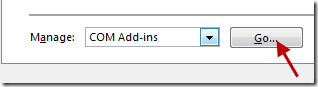
- Desmarque los complementos que no necesita para deshabilitarlos (en mi caso, solo tengo un complemento COM para deshabilitar).
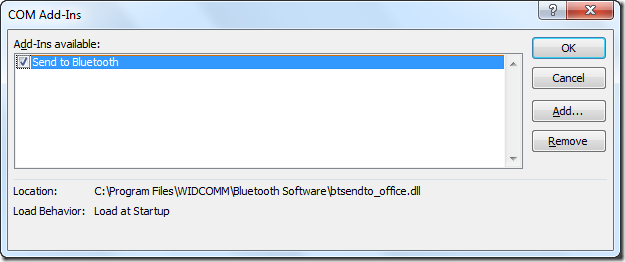
- Presiona Aceptar.
- Cierre Microsoft Word.
- Inicie Word y vea si nota un rendimiento de inicio rápido. Si es así, es posible que desee eliminar los complementos deshabilitados por completo, esto se tratará en la siguiente sección.
Eliminar complementos no deseados
Sin embargo, similar al consejo anterior, en lugar de desmarcar las entradas de los complementos COM para deshabilitarlos, proceda de la siguiente manera:
- Continúe y resalte la entrada para desinstalar
- Presiona Eliminar.
- Repita para todas las entradas requeridas.
- Una vez hecho esto, presione Aceptar.
Trabaje siempre en documentos locales
Recuperar documentos y guardar cambios en archivos almacenados en ubicaciones remotas (OneDrive, bibliotecas de SharePoint, carpetas compartidas, etc.) suele llevar mucho tiempo y depende del rendimiento de su red. Por lo tanto, si es posible, asegúrese de que los documentos en los que está trabajando estén almacenados en su disco local. Una vez hecho esto, sincronice sus cambios en la ubicación de la red o guarde una nueva versión de su documento para que pueda compartirlo con otros colaboradores o revisores.
Nota: si es posible, también asegúrese de que la unidad local que almacena sus documentos no esté comprimida.
Deshabilitar las opciones de corrección automática
De manera predeterminada, Word revisa su ortografía y corrige automáticamente cualquier error que encuentre en su texto. Característica muy útil, pero tiene una penalización de rendimiento.
Para omitir las correcciones automáticas, proceda de la siguiente manera:
- Navegue a Opciones , luego navegue a la pestaña Revisión .
- Navegue a la sección inferior de la pestaña y desmarque "Revisar ortografía mientras escribe" y "Marcar gramática mientras escribe".
- Presiona Aceptar.
Nota: tendrás que revisar tu ortografía y gramática manualmente (pestaña Revisar>> Ortografía y gramática).
Desactivar sugerencias de pantalla
Las sugerencias en pantalla lo ayudan a recibir información adicional y orientación cuando se desplaza sobre hipervínculos, comentarios, etc. Esto es útil, pero podría afectar el rendimiento de Word.
Para cancelar la visualización de ScreenTips en su documento de Word, proceda de la siguiente manera:
- Navegue a Opciones , luego en la pestaña General , navegue a la sección de opciones de UI.
- Luego, en Estilo de información en pantalla, seleccione No mostrar información en pantalla.
- Presiona Aceptar.
Limpiar archivos temporales/no deseados
Muy a menudo, la limpieza de archivos temporales/no deseados puede mejorar significativamente el rendimiento de su computadora personal. Las soluciones gratuitas como CCleaner y TreeSize Free pueden ser especialmente útiles. No olvide limpiar tanto sus archivos temporales como el Registro. También puede eliminar el software no deseado que está instalado en su sistema utilizando el panel Agregar o quitar programas.
Considere una actualización de hardware
Un par de lectores me contactaron para informarme problemas de rendimiento lento al trabajar con archivos grandes que incluían imágenes, lo que provocó que Word se atascara. Una de las soluciones sería actualizar la memoria RAM de su computadora a 8 GB, especialmente si ejecuta varios programas en paralelo o realiza un trabajo intensivo en software de edición de imágenes y videos.
Con suerte, estos pasos deberían hacer que Word sea mucho más rápido. Si no notas nada diferente, déjanos un comentario a continuación.
Deshabilitar la actualización automática de enlaces al abrir un documento
Los enlaces automáticos se utilizan para vincular objetos (tablas, diagramas, imágenes, etc.) en otros documentos fuente con el documento actual. Los cambios de contenido en un documento fuente se reflejan en su documento actual donde se inserta el enlace activo. Los enlaces automáticos pueden ser una de las razones por las que Microsoft Word es lento.
Para desactivar los enlaces automáticos:
Ir a Archivo > Opciones en Microsoft Word.
Seleccione la opción Avanzado en el panel Navegación.
Desmarque la casilla Actualizar enlaces automáticos al abrir .
Pulsa Aceptar para guardar la configuración y cerrar la ventana.

Deshabilitar macros
Las macros de documentos descargados pueden constituir una amenaza. La ejecución de macros puede iniciar la infección de una computadora con ransomware (obtenga más información sobre los métodos para detectar ransomware en nuestra publicación). Cuando abre un documento, verificar si hay macros consume recursos antes de mostrar una notificación sobre la presencia de macros en el documento. Si no utiliza macros en sus documentos, puede desactivarlas en la configuración de Word.
Para deshabilitar macros:
Seleccione Configuración de macro en el panel de navegación de la ventana del Centro de confianza.
Seleccione Desactivar todas las macros sin notificación.
Pulsa Aceptar para guardar la configuración y cerrar la ventana.



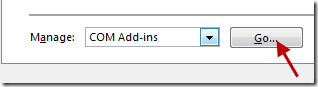
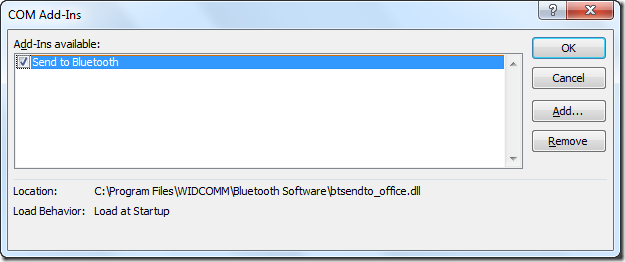



![[CORREGIDO] ¿Cómo arreglar el cambio de avatar de Discord demasiado rápido? [CORREGIDO] ¿Cómo arreglar el cambio de avatar de Discord demasiado rápido?](https://luckytemplates.com/resources1/images2/image-5996-0408150905803.png)
![Solucione el error ESRV_SVC_QUEENCREEK en Windows 10/11 [3 CORRECCIONES] Solucione el error ESRV_SVC_QUEENCREEK en Windows 10/11 [3 CORRECCIONES]](https://luckytemplates.com/resources1/images2/image-4622-0408151111887.png)
![[Mejores soluciones] Arreglar DS4Windows que no detecta el controlador en Windows 10 [Mejores soluciones] Arreglar DS4Windows que no detecta el controlador en Windows 10](https://luckytemplates.com/resources1/images2/image-6563-0408150826477.png)
![[CORREGIDO] Errores de Rise of the Tomb Raider, fallas, caída de FPS, NTDLL, error al iniciar y más [CORREGIDO] Errores de Rise of the Tomb Raider, fallas, caída de FPS, NTDLL, error al iniciar y más](https://luckytemplates.com/resources1/images2/image-3592-0408150419243.png)


![[Solucionado] El controlador WudfRd no pudo cargar el error 219 en Windows 10 [Solucionado] El controlador WudfRd no pudo cargar el error 219 en Windows 10](https://luckytemplates.com/resources1/images2/image-6470-0408150512313.jpg)
![Error de instalación detenida en Xbox One [11 formas principales] Error de instalación detenida en Xbox One [11 formas principales]](https://luckytemplates.com/resources1/images2/image-2928-0408150734552.png)